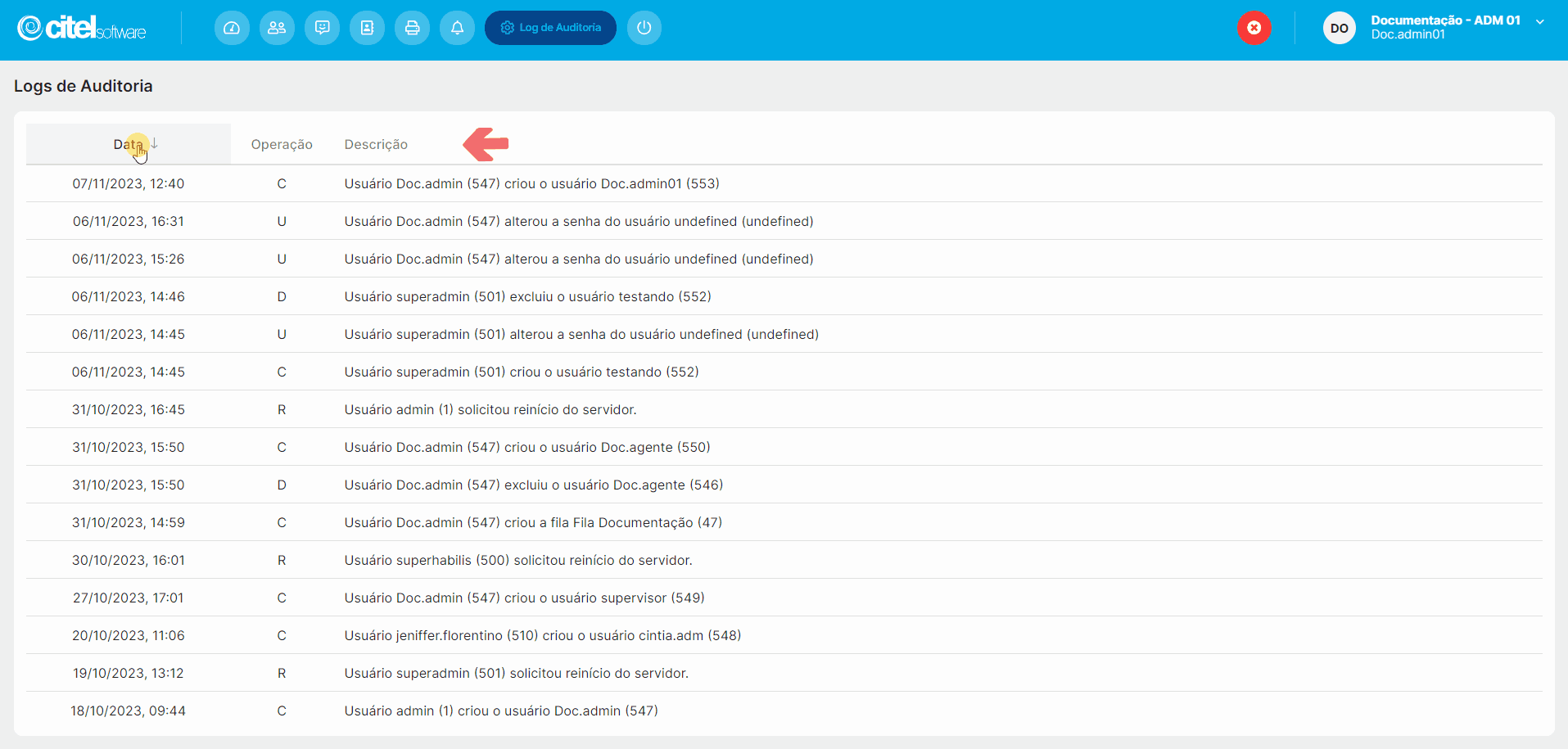Módulo Desk
Analisar Log de Auditoria
O que é
Os logs de auditoria desempenham um papel importante, fornecendo informações detalhadas sobre as atividades realizadas em um sistema. No contexto da plataforma Desk, a funcionalidade de Log de Auditoria possibilita a verificação precisa das ações realizadas, tais como a criação e exclusão de usuários, bem como alterações de senha. Além disso, é possível identificar o responsável por cada ação, juntamente com a data e o horário em que ocorreram. Esses registros são fundamentais para garantir a transparência e a segurança das operações realizadas na plataforma.
Caminho para acessar
Primeiramente, acesse o Desk. Para aprender como acessá-lo, clique aqui.
Para acessar o Log de auditoria, vá até o menu Configurações [1], submenu Log de Auditoria [2].
Caminho de acesso: Menu Configurações/Log de Auditoria – auditlog
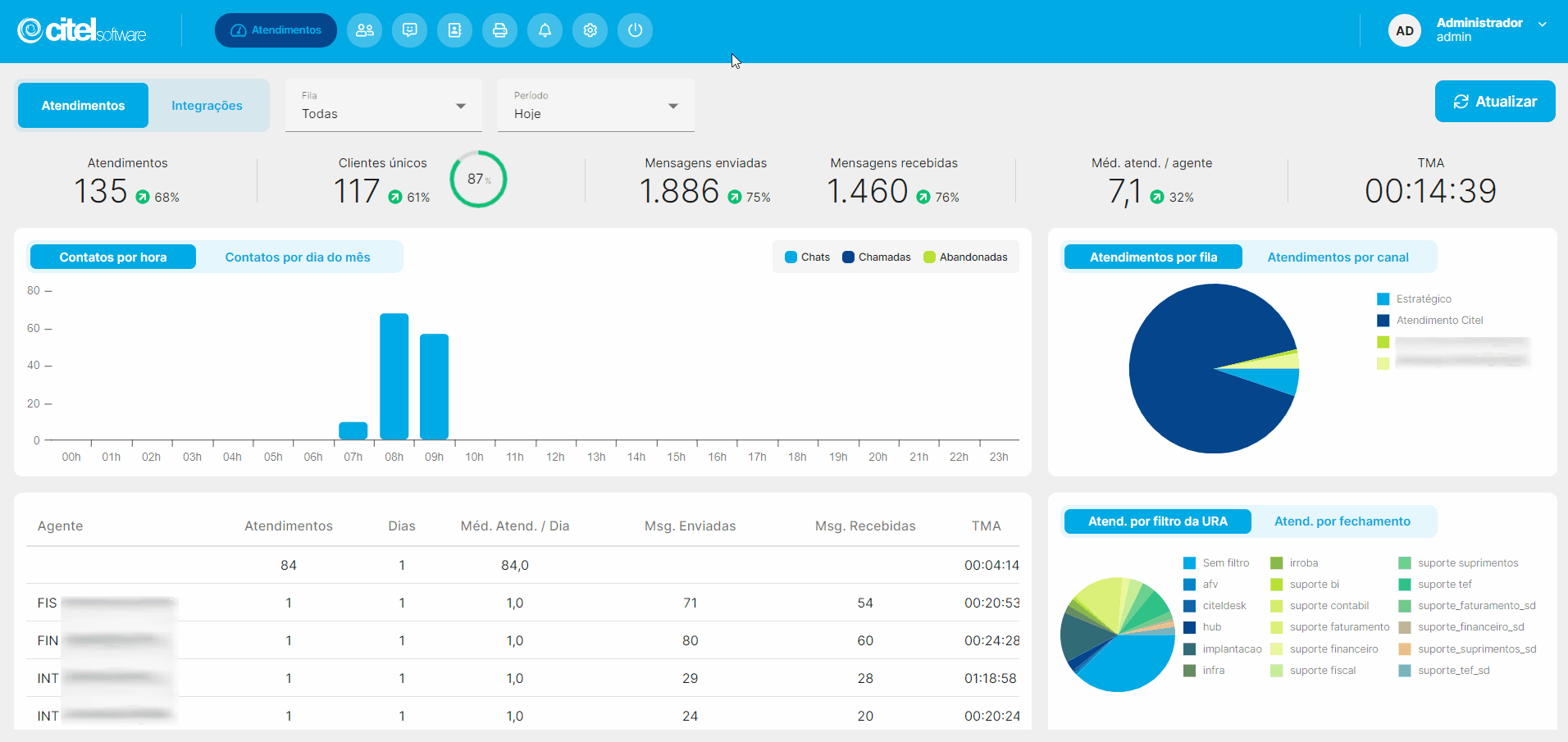
Precisa configurar
Para executar esta atividade, é necessário que o usuário possua o perfil de Administrador no Desk.
Você pode acessar os links abaixo para consultar os documentos sobre esse assunto, onde encontrará mais informações detalhadas:
Como fazer
Para acessar o Log de auditoria, vá até o menu Configurações [1], submenu Log de Auditoria [2].
Caminho de acesso: Menu Configurações/Log de Auditoria
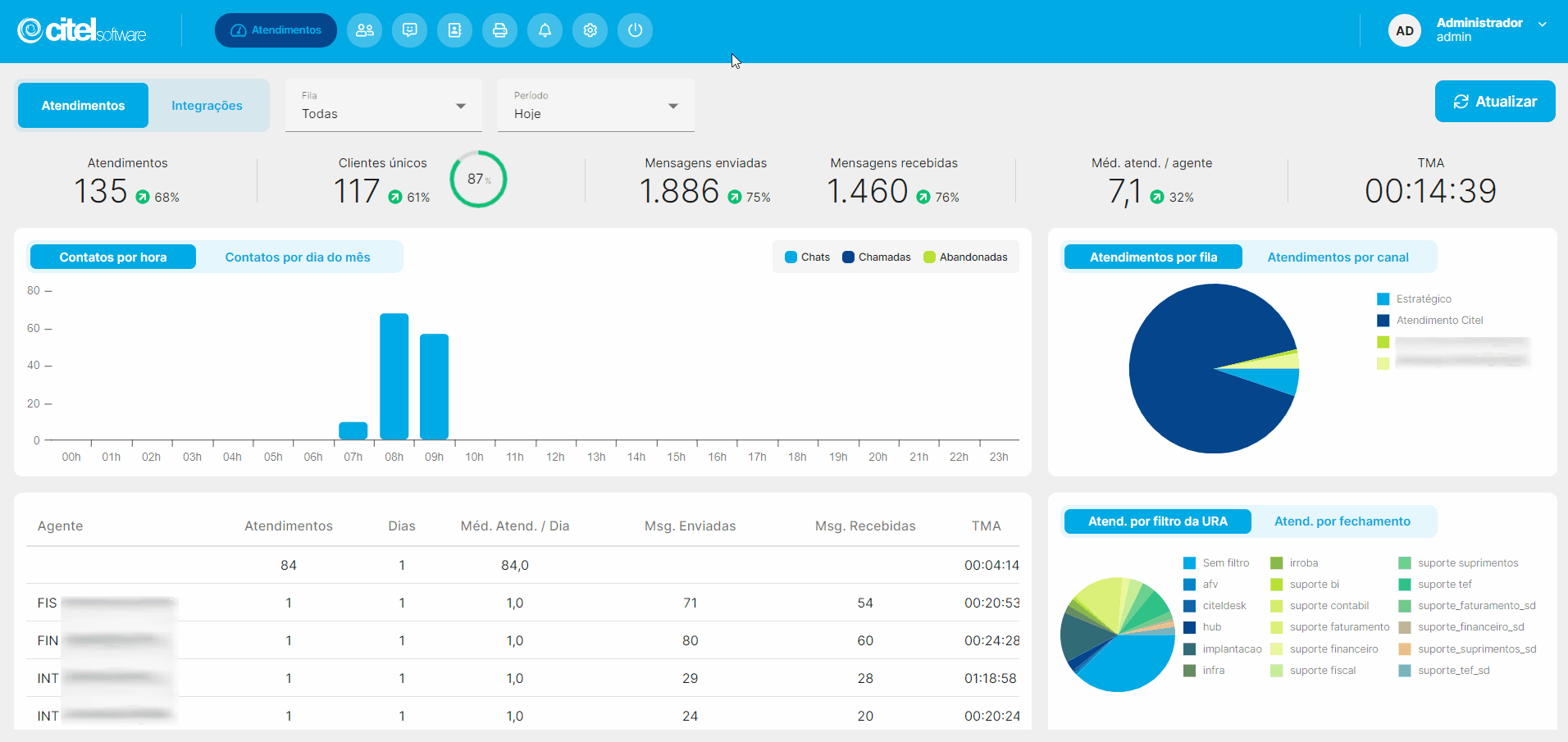
A tela de Log de Auditorias será exibida, apresentando registros para visualização; esses registros incluirão informações como Data, Hora, Operação e a Descrição da ação realizada.
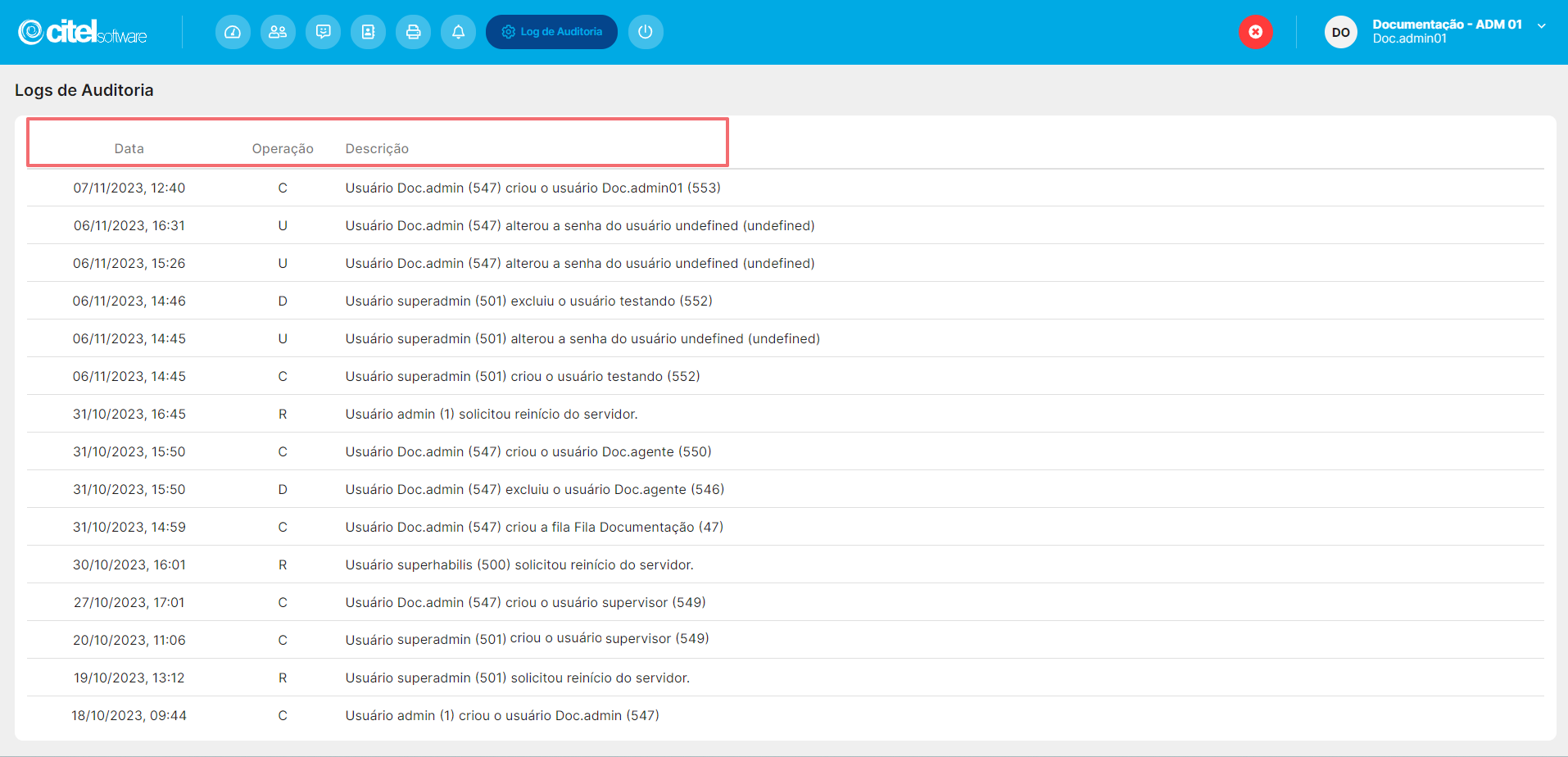
Na coluna Descrição, são apresentadas informações detalhadas de cada ação, incluindo o nome de quem realizou a operação. Cada operação é identificada por uma sigla, que são:
| Sigla | Ação |
| C | Criação (usuário, fila) |
| D | Exclusão (usuário) |
| L | Login (sistema) |
| Q | Desconexão (fila) |
| R | Reinício (servidor) |
| U | Alteração (senha) |
Os registros são exibidos em ordem decrescente, ou seja, do mais recente para o mais antigo. Para modificar a ordem de exibição, basta clicar na coluna na qual quer ordenar.